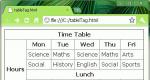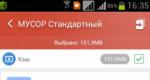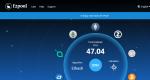Ātra veidlapu mērogošana. Ātra veidlapu mērogošana 1c mēroga opcija
Nav noslēpums, ka arvien vairāk laika pavadām pie datora un sīkrīkiem: darbā, mājās, sabiedriskajā transportā. Šajā sakarā akūti aktualizējas jautājums par acu nogurumu, jo biroja darbiniekiem katru dienu pie monitora jāpavada vairāk nekā viena darba stunda. Svarīgi, lai darbs aplikācijā būtu ērts un ērts visu kategoriju lietotājiem, cilvēkiem ar pilnīgi atšķirīgu redzējumu. Tāpēc savā praksē mēs bieži saskārāmies ar jautājumu: "kā palielināt fontu monitora ekrānā?" Šajā materiālā mēs tuvāk aplūkosim vairākus faktiski strādājošos un efektīvi veidi mainīt teksta lielumu 1C: palielināt vai samazināt.
Mēs analizēsim trīs veidus, kā palielināt fonta lielumu programmā 1C 8 dažādas versijas. Atkarībā no izmantotās platformas versijas, vai izmantojat pārlūkprogrammas piekļuvi un citas nianses, varat izvēlēties sev piemērotāko metodi.
Pirmais veids, kā palielināt fontu, ir ātrās formas mērogošanas mehānisms
Mēs sāksim ar metodi, kuru mēs pamatoti uzskatām par ērtāko, vienkāršāko un efektīvāko. Vienīgais ierobežojums ir tas, ka jums ir jāizmanto platforma 8.3.10, īpaši ne zemāka par 8.3.10.2168. Ja jums ir 8.1, 8.2, jums ir jāmigrē uz jauna versija. Ja jau izmantojat platformu 8.3, vienkārši jauniniet uz kādu no jaunākajiem laidieniem. Pārbaudiet, kurā platformā darbojas jūsu konfigurācijas, kā arī skatiet pašreizējā versija"dzinējs" jūs varat .
Kā tas strādā:
Augšējā stūrī atrodam pogu "Mainīt mērogu". Tas izskatās kā palielināms stikls ar plus zīmi centrā. Otrā iespēja ir piekļūt tālummaiņas formai, izmantojot galveno izvēlni. Galvenajā izvēlnē atveriet vienumu “Skatīt” --> “Mainīt mērogu”. Jauka formas priekšrocība ir iespēja to pārvietot uz jebkuru ekrāna apgabalu neatkarīgi no pašas konfigurācijas.

Lai faktiski palielinātu vai samazinātu mērogu, ar peli ir jāiestata vajadzīgā vērtība uz horizontālā slīdņa. Ir pieejama otrā ne mazāk ērtā iespēja atvērta forma mainiet mērogu, nospiežot kursora taustiņus (labās un kreisās bultiņas uz tastatūras) vai taustiņus PgUp/PgDown.

Noklikšķinot uz pogas Iestatīt visiem, atlasītā skala attieksies uz visām veidlapām noteiktā datubāzē. Citos gadījumos varat pielāgot katras formas izmēru atsevišķi atkarībā no jūsu vēlmēm.
Šī metode ļauj mainīt interfeisa fontu jebkurā pārvaldīto formu konfigurācijā. Ja izmantojat konfigurāciju Grāmatvedība 3, Alga 3, Tirdzniecības vadība 11, Mazo uzņēmumu vadība, Sarežģītā automatizācija 2, varat palielināt fonta lielumu atsevišķām veidlapām vai visai saskarnei tikai ar pāris peles klikšķiem.

Šo platformas funkciju jau sen ir gaidījuši aplikāciju risinājumu izstrādātāji un ieviesēji, un galvenais – gala lietotāji, kuriem strādāt sistēmā kļuvis nedaudz patīkamāk.
Šīs metodes priekšrocības:
- Nekādas neprasa papildu iestatījumi, administratora tiesības, konfigurācija
- Pašas OS un citu lietojumprogrammu fonts nemainās
- Izmaiņas notiek tieši programmā
- Var palielināt fonts atsevišķiem logiem un formām
- Konfigurēts vienreiz – iestatījumi tiks saglabāti katrai formai un katram lietotājam atsevišķi
Šīs metodes trūkumi:
- Nepieciešams platformas atjauninājums
- Nav pieejams 7.7 lietotājiem. Mēs palīdzēsim jums pāriet uz 8 par zemu cenu!
Ja kāda iemesla dēļ vēl neesat gatavs pāriet uz 8.3.10, neaizmirstiet, varat mainīt jebkura pārskata mērogu, piemēram, bilancē, tieši tagad - ģenerējiet pārskatu, stāviet uz jebkuras atskaites šūnas , nospiediet ctrl un pagrieziet riteņu peles.
Šajā gadījumā pēc datu bāzes atvēršanas pārlūkprogrammā ir pietiekami mainīt lapas mērogu. IN dažādas pārlūkprogrammas un to versijas, šī opcija var atrasties nedaudz atšķirīgos izvēlnes elementos, taču ir universāla karsto taustiņu kombinācija, kas ļauj to izdarīt - Ctrl + peles ritenis.

Yandex pārlūkprogrammā skalas maiņa atrodas iestatījumu pirmajā rindā.

Pārlūkā Google Chrome atveriet Iestatījumi un vadība google chrome", atrodiet izvēlnes vienumu "mērogs".
Vai zinājāt, ka, atrodoties pārlūkprogrammas 1C datu bāzē, varat ievadīt pilnekrāna režīms- jūs gandrīz nepamanīsit atšķirību saskarnē salīdzinājumā ar plāno klientu.
Šīs metodes priekšrocības:
- Nav nepieciešama konfigurācija, migrācija uz platformu 8.3.10
- OS fonts, pārējā lietojumprogramma nemainās
Šīs metodes trūkumi:
- Jums ir jākonfigurē tīmekļa serveris un jāizmanto pārlūkprogramma kā 1C klients
- Jūs nevarat pielāgot mērogu katrai formai atsevišķi
Trešais veids, kā palielināt fontu, ir mainīt ekrāna izšķirtspēju
Pēdējais variants, iespējams, ir vismazāk pievilcīgs un faktiski novecojis. Bet vēl nesen tas de facto palika vienīgais platformas vecākajās versijās. Tiem, kuri joprojām izmanto 7.7, īpaši standarta risinājumus, ļoti ieteicams pārslēgties uz 1C 8 platformu.
Kā tas strādā:
Tātad, jums ir jāmaina ekrāna izšķirtspēja.
- Windows XP: Peles labā poga ieslēgta brīva vieta darbvirsma - "Rekvizīti" vai "Displejs" no "Vadības paneļa") - Grāmatzīme " Dekors" - "Fonta izmērs"
- Windows 7 un jaunākas versijas: peles labā poga uz jebkuras brīvas vietas uz darbvirsmas --> "Ekrāna izšķirtspēja". Vienums "Atļauja". Varat arī izmēģināt funkciju Padarīt tekstu un citus elementus lielākus vai mazākus. Ja jums ir vāja redze, varat izmantot "lupu" (sākt -> atrast programmas un failus -> ievadīt "lupu").
Šīs metodes priekšrocības:
- Darbojas uz absolūti jebkuras platformas un konfigurācijas
- Nav nepieciešami nekādi iestatījumi un manipulācijas ar pašu 1C
Šīs metodes trūkumi:
- Ekrāna izšķirtspēja palielinās visām lietojumprogrammām un OS
- Mainot ieteicamo ekrāna izšķirtspēju, daudzi lietojumprogrammu teksti un saskarnes neietilpst pašā ekrāna apgabalā
- Nevar mainīt ekrāna izšķirtspēju, strādājot, izmantojot RDP (attālās sesijas laikā)
Kā epilogu atzīmējam, ka no visām šīm “grūtībām” var izvairīties, sadarbojoties ar tiem, kuri vienmēr palīdzēs, ieteiks un ieteiks. Īpaši rūpējies par savu veselību un redzi!
Grāmatveža darbs nav viegls, daudz papīru, nepārtraukti pie datora, kā glābt redzi un strādāt ērti? Viens no galvenajiem grāmatveža darba rīkiem ir programma 1C, taču programmas interfeiss ne vienmēr ir ērts acīm un tieši atkarīgs no monitora, izšķirtspējas u.c., taču bieži vien monitoru nomainīt nav iespējams, un nepieciešamība lai palielinātu fontu vienmēr ir klāt.
Ja versijā 7.7 fonts tika palielināts, izmantojot izvēlni PAKALPOJUMI - PARAMETRI - INTERFESS, tad 8.2 versijā šādas cilnes vairs nav. 1C 8 izmanto sistēmā pēc noklusējuma instalētus motīvus un fontus, tāpēc vienkāršākais veids, kā palielināt 1C fontu, ir palielināt operētājsistēmas sistēmas fontu. Apskatīsim pieejamās metodes, lai palielinātu sistēmas fontu lielumu dažādas paaudzes operētājsistēmas Windows.
Sistēmas fonta palielināšana operētājsistēmā Windows XP:
Faktiski sīkrīki lietojumprogrammu mēroga palielināšanai parādījās nākamajās Microsoft operētājsistēmu versijās, taču XP joprojām ir iespēja pielāgot fontu izmērus bez rediģēšanas. sistēmas faili. Vienkāršākais veids ir samazināt monitora izšķirtspēju, taču tā nav mūsu metode, jo, atrisinot vienu problēmu, radīsies jauna izplūšana, kas ir vēl sliktāka acīm. Noklikšķiniet uz "Sākt" - "Vadības panelis" - "Displejs" - "Dizains" un loga apakšā ir vēlamais vienums "Fonta lielums", atlasiet mums piemēroto opciju un restartējiet, lai pareizi lietotu iestatījumus. Turklāt, ja dodaties uz “Efekti”, varat palielināt ikonu izmērus, kas būs daudz ērtāk un patīkamāk.
Sistēmas fonta palielināšana operētājsistēmā Windows 7:
Microsoft seko Apple vadībai, padarot savas sistēmas draudzīgākas (autora piezīme) un pievērš lielu uzmanību darbvirsmas vizuālajam un personiskajam dizainam. Fonta iestatījumi tagad ir pieejami izvēlnē Ekrāns. Mēs ejam uz "Sākt" - "Vadības panelis" - "Ekrāns", un mums nekavējoties tiek piedāvāts vienums "Ekrāna lasīšanas vienkāršība", kurā mēs izmantojam vienu no trim iespējām, lai mērogotu fontu, ikonas un visu, kas ar to saistīts. Ir viens brīdinājums: dažādiem grafikas adapteriem dažās lietojumprogrammās palielinās sistēmas fonts faktiski var tikt parādīts, izmantojot “Tālummaiņa” ar visiem no tā izrietošajiem artefaktiem un izplūšanu.

Sistēmas fonta palielināšana operētājsistēmā Windows 8/8.1:
Visbeidzot, šķiet, ka sistēmas kodols ir “pabeigts”, un Microsoft ir aizņemts, strādājot pie sava produkta redzamības. Ātri un vienkārši iekārtojam Jums ērtu darba zonu.
Tā kā nav pogas Sākt, izvēlnē Ekrāna iestatījumi var nokļūt divos veidos:
1. Ar peles labo pogu noklikšķiniet uz jebkuras brīvas vietas uz darbvirsmas un izvēlieties "Screen Resolution"; tur diezgan intuitīvi velciet slīdni uz vēlamo rezultātu.
2. Pārvietojiet kursoru uz ekrāna labo stūri, līdz parādās papildu panelis, kur meklēšanā ierakstām “Screen” un atlasām atbilstošo ikonu, pēc tam pēc iegribas.
Palieliniet sistēmas fontu operētājsistēmā Windows 10:
Visbeidzot, Microsoft sadzirdēja savus vergus un savienoja savus jaunos produktus ar veco pazīstamo un iemīļoto Windows XP-7 darbvietas organizāciju. Dodieties uz "Sākt" - "Iestatījumi" - "Sistēma" - "Displejs" un tur loga labajā pusē velciet slīdni uz vēlamo rezultātu.

Mēs esam apguvuši 1C fonta palielināšanas pamatiespējas, taču ir gadījumi, kad kāda iemesla dēļ tas nav piemērojams vai nav pieejams, tad...
Fonta palielināšana versijā 1C 8.2, izmantojot pašu 1C
1 Metode lietotājiem. Situāciju ar fontiem varat nedaudz uzlabot pats tieši platformas 8.2 KONFIGURATORS, izmantojot izvēlni PAKALPOJUMS - PARAMETRI - TEKSTI.

Šeit fonts mainīsies tieši dokumentos, bet ne izvēlnēs utt. Atbilstoši izvēloties fonta veidu un tā lielumu, varat apsvērt iespēju “palielināt fontu par 1 c ar savām rokām”, taču to ir grūti nosaukt par lielu uzvaru.
2 Metode pieredzējušiem lietotājiem. Tabulas 1C skaistums slēpjas tās datu organizācijas struktūrā, un konkrētāk, pati 1C būtībā ir konfigurācija, un tehnoloģiju platforma ir tikai saskarne darbam ar datu bāzi. Katrai tabulai ir savienojumi ar citu tabulu, datiem ir norādīti savienojumi ar citiem datiem, un matemātika darbojas konfigurācijā norādītajā noteikumu līmenī. Saskaņā ar šo noteikumu dizains ir iekļauts arī pašā konfigurācijā un tāpēc ir pieejams rediģēšanai.
Brīdinām, ka tālāk norādītās darbības var radīt problēmas, ja tās tiek veiktas nepareizi! Noteikti dari rezerves kopija un esiet uzmanīgi, ja dažas darbības nav skaidras, tad labāk apstāties un sazināties ar speciālistu!
Atveriet konfigurāciju režīmā "Konfigurators". Izvēlieties "Konfigurācija" un pēc tam "Atvērt konfigurāciju", nedaudz pagaidiet, līdz loga labajā pusē parādās datu bāzes struktūra. Dodieties uz vienumu “Stili”, atveriet to un rediģēšanai atlasiet “Galvenais”. Tālāk, labajā pusē, mēs varam pilnībā personalizēt 1C dizainu sev; mēs detalizēti neaprakstīsim procesu, jo turpmākais darbs ir paredzēts pieredzējušiem cilvēkiem, kuri saprot, taču ir arī daži brīdinājumi hakeriem:
Konfigurācijā ir pieejamas izmaiņas pēc attiecīgo elementu noņemšanas no atbalsta, kas padarīs konfigurāciju nestandarta un turpmākos atjauninājumus būs jāveic, ņemot vērā šī datu apgabala saglabāšanu. Sīkāka informācija sadaļā "Nestandarta 1C konfigurācijas atjaunināšana". Veiktās izmaiņas tiks piemērotas visai konfigurācijai, kas skars visus lietotājus tīkla darbības laikā.

Ja jums ir kādi jautājumi vai ieteikumi, mēs tos bez problēmām pievienosim rakstam! Galvenais ir būt uzmanīgiem: visas darbības veicat, riskējot un riskējot, kā arī par tām esat atbildīgs!
Jaunas izmaiņas pārvaldītajās formās 8.3.10 izdevuma platformā
2017. gada 22. februārī tika izlaista jauna platformas 8.3.10 izmēģinājuma versija. Tāpēc uzsāku rakstu sēriju, kurā iepazīsimies ar izmaiņām platformas funkcionalitātē attiecībā uz darbu ar pārvaldītajām formām un saskarni. Raksti pēc būtības būs vairāk pētnieciski, nevis izglītojoši.
Šajā rakstā galvenā uzmanība tiks pievērsta veidlapu mērogošanas iespējām.
Platformas versijā 8.3.10 Lietotājs var mainīt pašreizējās veidlapas mērogu Šis brīdis atvērts. Lai to izdarītu, sistēmas komandu apgabalā jānoklikšķina uz pogas Mainīt mērogu:
Vai arī caur galveno izvēlni - skats

Atvērtajā mērogošanas logā lietotājs var mainīt pašreizējās formas mērogu:

Ja pašlaik ir atvērtas vairākas veidlapas, atjauninātā tiks mērogota.

Veidlapas mērogošana tiek saglabāta: piemēram, ja mēs mērogojam vienumu saraksta formu un pēc tam to aizveram un pēc tam atkal atveram, mērogs būs tāds pats. Tas tiks saglabāts arī tad, kad restartēsit 1C sesiju. Bet veidlapu mērogs netiek glabāts kaut kur datu bāzē: kad kešatmiņa tiek notīrīta, mainītās skalas tiek atiestatītas.
Vēl viena interesanta poga mērogošanas veidlapā ir “Iestatīt visiem”; noklikšķinot uz tās, skala tiks iestatīta visām formām.

Veidlapas mērogu var mainīt . Šim nolūkam ir ieviests veidlapas rekvizīts Mērogs.

Ja maināt šo parametru, formas mērogs nekavējoties mainīsies

Veidlapa būs tieši tādā pašā mērogā, kad tā tiks atvērta programmā 1C:Enterprise

Pats interesantākais ir tas, ka, pārejot uz mērogotu formu programmā 1C:Enterprise un vēlaties mainīt tās mērogu, jūs mainīsit veidlapas mērogu attiecībā pret atvērto. Tie. mūsu gadījumā preču iegādes dokumenta veidlapas skala konfiguratorā tika iestatīta uz 200, 1C:Uzņēmumā tas tiek atzīts par 100, un, lai atgrieztos normālā mērogā, jums jāiestata vērtība uz 50.

Veidlapai ir arī iespēja izvēlēties mēroga opciju. Tie ir trīs - auto, parastais, kompaktais

Ja ir atlasīta opcija Parasts, veidlapai būs standarta taksometra saskarne. Ja ir opcija Kompakts, veidlapai būs 8.2 versijas saskarne. Šajā gadījumā skalas maiņa neietekmēs formu. Ja parametrs ir Auto, sistēma automātiski noteiks mēroga opciju, pamatojoties uz klienta lietojumprogrammas iestatījumu objekta iestatījumiem.
Tagad eksperimentēsim, kā programmatiski iestatīt veidlapas mērogu. Lai to izdarītu, Preču iegādes dokumenta veidlapā izveido komandu “Install200” ar šādu kodu:
&OnClient
Instalēšanas procedūra 200 (komanda)
Šī veidlapa. Mērogs = 200;
Procedūras beigas
Un es pamanīju interesanta iezīme, lai šis kods darbotos normāli, saderības režīmam konfigurācijas īpašībās jābūt iestatītam uz “Nelietot”

Pēc tam sāku eksperimentēt. Eksperimentu rezultātā tika konstatēts:
1) Mērogs netiek atcerēts: ja noklikšķināsiet uz pogas, tas mainīsies, bet pēc formas aizvēršanas un atkārtotas atvēršanas paliks nemainīgs.
2) Mērogs mainās attiecībā pret pašreizējo 1C: Enterprise mērogu. Piemēram, ja mēs mainām mērogu, izmantojot 1C: Enterprise komandu “Mainīt skalu” uz 50, un pēc tam piemērosim komandu “Iestatīt 200”, tad kļūs parasta skala, kas atbilst simtam.
3) Mērogs nesakrīt: neatkarīgi no tā, cik reižu mēs nospiežam pogu, skala mainīsies tikai pirmajā reizē.
Tas noslēdz mūsu pētījumu par pārvaldīto formu mērogošanu taksometra saskarnē. Nākamais raksts būs par atvērtajiem paneļiem, kas platformas 8.3 versijā ir ļoti mainījušies.
Apgūstiet 1C konfigurācijas pamatus un iemācieties programmēt programmā “1C: Enterprise”, izmantojot manas grāmatas: un “Izstrādes pamati 1C: Taxi”

Apgūstiet programmēšanu 1C manā grāmatā “Programmēšana 1C 11 soļos”
- Grāmata ir uzrakstīta skaidrā un vienkāršā valodā- iesācējam.
- Iemācīties izprast 1C arhitektūru;
- Jūs sāksit rakstīt kodu 1C valodā;
- Apgūt programmēšanas pamatmetodes;
- Nostiprini savas zināšanas ar problēmu grāmatas palīdzību;

Lielisks ceļvedis izstrādātājiem pārvaldītā 1C lietojumprogrammā gan iesācējiem izstrādātājiem, gan pieredzējušiem programmētājiem.
- Ļoti pieņemamām cenām un skaidra valoda prezentācija
- Grāmata tiek nosūtīta uz e-pasts V PDF formātā. Var atvērt jebkurā ierīcē!
- Izprotiet pārvaldītas 1C lietojumprogrammas ideoloģiju
- Uzziniet, kā izstrādāt pārvaldītu lietojumprogrammu;
- Mācieties attīstīties pārvaldītās veidlapas 1C;
- Varēsi strādāt ar pārvaldīto formu pamata un nepieciešamajiem elementiem
- Programmēšana priekš lietojumprogrammu kontrolēts kļūs skaidrs
Reklāmas kods 15% atlaidei - 48PVXHeYu
Ja šī nodarbība jums palīdzēja atrisināt kādu problēmu, jums tā patika vai noderēja, tad varat atbalstīt manu projektu, ziedojot jebkuru summu:
Jūs varat maksāt manuāli:
Yandex.Money - 410012882996301
Tīmekļa nauda — R955262494655
Pievienojieties manām grupām.
Triki, strādājot 1C: Grāmatvedība 8.3 (izdevums 3.0) 1. daļa
2016-12-07T18:25:43+00:00Ar šo rakstu es atveru piezīmju sēriju par efektīviem paņēmieniem darbam 1C: Grāmatvedība 8.3. Es jums pastāstīšu par trikiem, kurus zina tikai daži cilvēki un vēl mazāk cilvēku izmanto savā darbā. Paņēmieni, kas tiks apspriesti, var ievērojami ietaupīt laiku un uzlabot jūsu kā speciālista prasmes.
Tātad, sāksim!
1. paņēmiens: Atskaišu un drukāto veidlapu robežu maiņa.
a) Ļaujiet mums iespiesta forma rēķins. Kā redzat, kolonna Daudzums knapi atbilst virsrakstam. Es gribētu to padarīt plašāku.
b) Tas tiek darīts šādi: turiet nospiestu taustiņu Ctrl uz tastatūras un pārvietojiet peles rādītāju uz kolonnas apmali. Tagad noklikšķiniet kreisā poga peli un velciet apmali uz vajadzīgo vietu, it kā “paplašinot” kolonnu. Tādā pašā veidā kolonnu var ne tikai palielināt, bet arī samazināt.

c) Gatavs!

2. paņēmiens: automātiska robežu noteikšana.
Tagad pievērsiet uzmanību kolonnai Produkts. Tas ir acīmredzami plašāks, nekā tas varētu būt.
a) Turiet nospiestu taustiņu Ctrl pārvietojiet peles rādītāju uz kolonnas labo malu. Tagad veiciet dubultklikšķi ar peles kreiso pogu.

b) Kolonnas izmērs ir samazinājies un kļuvis tieši tāds, kāds tev vajadzīgs!

3. triks: rindu augstuma palielināšana sarakstos.
Gadās, ka daži nosaukumi sarakstos ir tik gari, ka neiederas ailē. Un es gribu paplašināt kolonnu nevis platumā, bet augstumā.
Apsveriet šādu nomenklatūras sarakstu, kurā ir ļoti gari nosaukumi. Lai tās būtu piemērotas, palielināsim tās līniju augstumu trīs reizes.

a) Atrodiet un noklikšķiniet uz pogas “Vairāk” šī saraksta panelī. Nolaižamajā sarakstā atlasiet "Mainīt veidlapu...".